SOLIDWORKS装配体装配技巧
SOLIDWORKS装配体装配技巧
在我们平时的工作中,“装配体”绝对是我们接触的非常多的一块内容。如果要生成一个装配体,首先需要有多个子零件,然后通过不同的“配合方式”将其装配起来,形成一个完整的产品。今天我为大家详细讲解一下装配体中的“配合方式”,以便大家在日后工作中来使用。
装配体的“配合方式”主要分为三类:最基础的“标准配合”、“高级配合”以及专属机械行业的“机械配合”。我们可以快速便捷的了解到基础的配合方式,以及在机械设计上常用的凸轮,齿轮,以及皮带轮的配合方式,并借助这些工具,达到模拟运动的效果。对于企业中的研发设计师来说,完全可以通过平时的工作经验积累,或者一些线上/线下的SOLIDWORKS培训来学习相关的知识,所以这些“配合方法”的使用方法,在这里我就不多说了,今天主要为大家介绍的还是装配体装配技巧。
(一) 透视与分屏效果(选取透明、预览窗口)
在平时工作中,我们是否有遇到一些复杂的零部件,它们的配合条件很难选取?这种时候,我们可以用两种简单的技巧来解决这一难题。
1) 透视选取——在我们做零件配合时,选取的第一个零件将呈现半透明

2) 预览窗口——开启预览窗口,以整个装配体的旋转等动作
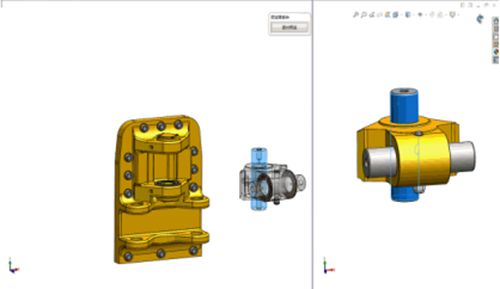
(二) 选择零件、替代丢失的参考
有时候,我们可能会因为操作失误,或者数据迁移等情况,导致关联、参考丢失。这时候,有两种典型的情况:
1) 公用的零件很多,选取时要一个一个去找;
针对这种情况,我们完全不需要一个一个去找这么麻烦,可以直接在SOLIDWORKS软件界面最上方工具栏,点击“选择”-“选择相同零部件”,系统将会统一的智能修改。
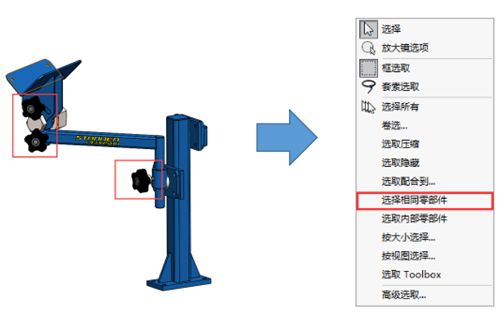
2) 一起切换配置时,发生错误。
针对这种情况,我们也不需要繁琐的逐个修改,只需要选择其中一个错误的特征,对其重新编辑,然后找到错误的地方,重新进行一次选择。这时候就会有提示框提醒你“是否替换其他所有缺失的配合参考”,选择是即可一次性替换修改。

(三) 临时固定/分组
在做装配体时,装配的过程中我们经常会遇到组合件自由度太多,拖拽时乱动这种情况,非常让人烦恼。这时,我们可以使用“临时固定/组合”的功能来解决这个问题。
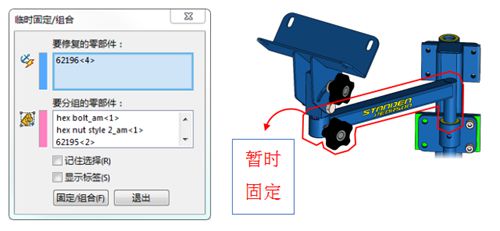
(四) 分组零部件
在我们将装配体全部装配起来之后,如果装配体非常复杂,子零件非常多,那设计树里肯定会有很多很多的特征,我们在找某一个特征的时候绝对会看的眼花缭乱。为了避免这种情况,我们运用“零部件分组”这一功能,来将相同配置的相同零部件自动分组到一个文件夹中,更方便查找零部件。
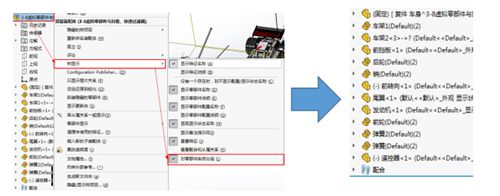
通过这些方法和技巧,希望能帮助各位更好的运用SOLIDWORKS,提高工作效率。也希望各位能在使用SOLIDWORKS的时候,能积极思考,善于发现。谢谢!

(SOLIDWORKS装配体装配技巧)宝,都看到这里了你确定不收藏一下??